Excel là một công cụ tuyệt vời cho phép bạn lập bảng tính và xử lý dữ liệu nhanh chóng, chính xác nhờ các hàm tính toán thông minh. Trong đó 2 hàm lấy số nguyên phổ biến nhất là hàm INT và QUOTIENT. Và để giúp các bạn hiểu kỹ hơn về 2 hàm này, chúng ta hãy cùng đi vào bài viết dưới đây.
1. Phần nguyên là gì? Lấy số nguyên là gì?
Để sử dụng hàm lấy số nguyên chính xác nhất bạn cần phải hiểu được số nguyên là gì? Số nguyên là các số bao gồm các số nguyên dương (1, 2, 3,…), các số nguyên âm (−1, −2, −3,...) và cả số 0.
Số hữu tỉ là các số thực có thể được biểu diễn dưới dạng phân số (thương) a/b, trong đó a và b là các số nguyên với b khác 0. Số hữu tỉ có thể là số thập phân hữu hạn hoặc là số thập phân vô hạn tuần hoàn.
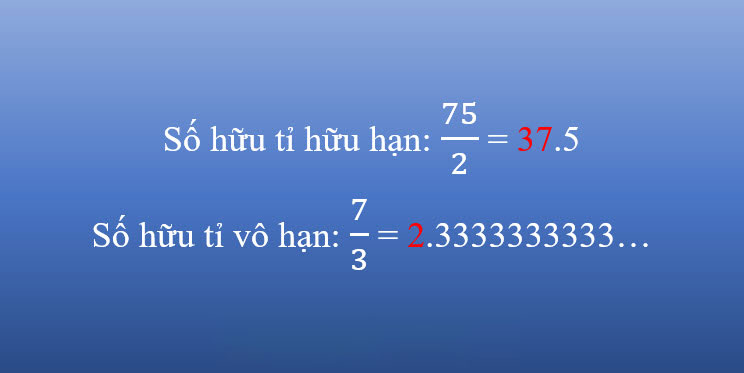
Số vô tỉ là số thực không phải là số hữu tỉ, nghĩa là số đó không thể biểu diễn được dưới dạng tỉ số a/b (trong đó a và b là các số nguyên).
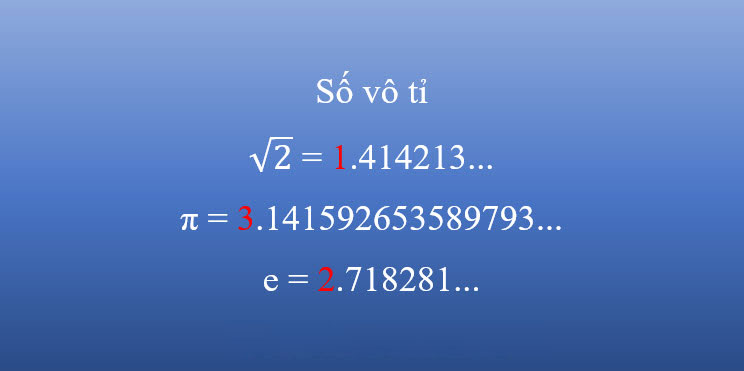
Mọi số thực (bao gồm cả số hữu tỉ và số vô tỉ) có thể được viết dưới dạng:
x = n + z
Trong đó: n là số nguyên và z phải thỏa mãn điều kiện 0 ≤ z ≤ 1
Phần nguyên là số nguyên lớn nhất và có giá trị không vượt quá nó. Ký hiệu của phần nguyên là [x], trong đó với x là một số thực.
Phần thập phân của một số thực được xác định bằng cách lấy số thực đó trừ đi phần nguyên. Ký hiệu của phần thập phân là {x}, trong đó với x là một số thực.
Bạn có thể hiểu một cách đơn giản nhất phần nguyên là phần số đứng trước dấu phẩy và phần thập phân là phần số đứng sau dấu phẩy, nhưng điều này chỉ đúng khi bạn đang xét là số thực dương và sẽ xuất hiện sai với số thực âm. Đơn giản chúng ta có một ví dụ như sau:
Số 9.4 là số thực dương, trong đó có 9 là phần nguyên và 4 là phần thập phân.
Nhưng với số -9.4 thì phần đứng trước dấu phẩy là -9 không phải là phần nguyên bởi vì -9 > -9.4
Trong trường hợp này thì -9.4 = -10 + 0.6 với -10 chính là phần nguyên của -9.4
Trong bảng tính Excel có nhiều hàm được dùng để lấy số nguyên hay lấy số phần nguyên của một danh sách các số, trong đó người ta thường sử dụng 2 hàm cơ bản nhất là hàm INT và QUOTIENT.
2. Tìm hiểu về hàm INT-hàm lấy số nguyên phổ biến nhất
INT là viết tắt của từ integer (số nguyên) vì vậy nó có chức năng loại bỏ phần dư, phần thập phân của con số và lấy giá trị là số nguyên hay thực hiện làm tròn đến số nguyên thấp hơn nếu số đó là số âm.
Hiểu một cách đơn giản trong Excel, hàm Int là hàm trích ra phần nguyên của một giá trị thập phân dương hoặc để làm tròn đến số nguyên gần nhất trước dấu thập phân nếu là một số ở phần thập phân âm.
Cú pháp của hàm INT như sau: =INT(Ký hiệu ô) hoặc =INT(Number)
Trong đó :
- Ký hiệu ô: Là ký hiệu của ô chứa dữ liệu mà bạn cần xử lý, lấy số nguyên
- Number : Là phép chia có số dư.
- Ví dụ : Chúng ta có một bảng danh sách điểm sinh viên lớp A1 và cần làm tròn tức là lấy phần nguyên của số trung bình cộng.
Trong danh sách này điểm Toán, Văn, Anh của sinh viên Nguyễn Văn An lần lượt là 9, 6, 7. Điểm trung bình cộng của sinh viên này là (9+6+7)/3 = 22/3 = 7 dư 2 hay 7.33 được biểu thị ở ô G8 .
Để sử dụng hàm lấy số nguyên trong Excel, hàm Int bạn hãy thực hiện nhập công thức như sau =INT(G8) hoặc =INT(22/3) ở ô H8. Khi đó dữ liệu sẽ trả về là 7.00 chính là số nguyên của 7.33
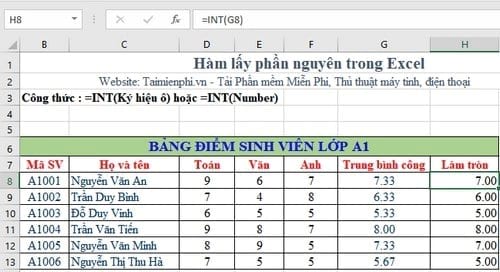
Việc sử dụng hàm lấy số nguyên trong Excel, lấy phần nguyên bằng hàm INT khá dễ dàng. Bạn có thể ứng dụng hàm INT trong nhiều trường hợp khác nhau như tính toán các ngày, tháng làm việc trong năm,,...
3. Cách lấy số nguyên bằng hàm QUOTIENT trong Excel
Mặc dù đều là hàm lấy phần nguyên nhưng không giống như INT, hàm QUOTIENT được ứng dụng để lấy phần nguyên của một phép chia, nó sẽ giúp người sử dụng loại bỏ số dư của phép toán.
Cách sử dụng hàm này rất đơn giản, bạn chỉ cần làm theo 3 bước như sau:
Bước 1: Bạn hãy click chuột vào một ô bất kỳ không có chứa dữ liệu trong bảng tính Excel .
Bước 2: Bạn nhập công thức: = QUOTIENT ( Số bị chia, Số chia), sau đó bấm phím Enter.
Trong đó:
QUOTIENT: là hàm tách phần nguyên của một số.
Số bị chia, Số chia: Là một số hoặc là giá trị của ô bất kỳ. Ngoài ra số chia phải thỏa mãn điều kiện luôn khác 0.
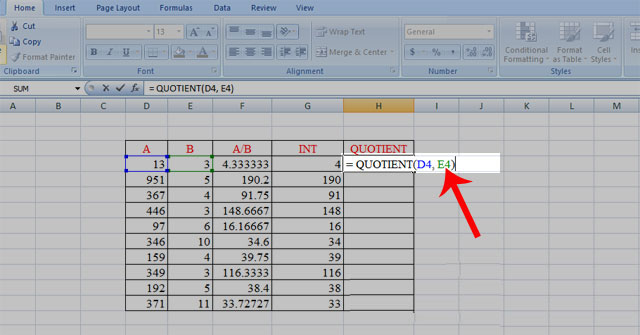
Bước 3: Bạn thực hiện nhấn, giữ chuột trái và di chuyển xuống phía dưới để tính toán với những số còn lại. Dưới này là kết quả sau khi đã thực hiện theo công thức hàm QUOTIENT.
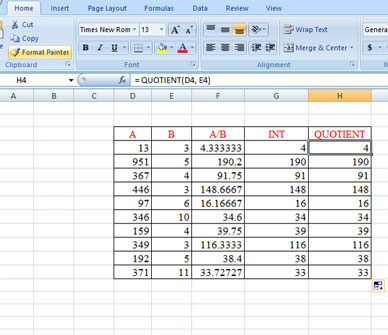
4. So sánh 2 hàm QUOTIENT và INT trong Excel
Cùng là hàm lấy số nguyên nhưng QUOTIENT và INT có thể sẽ cho kết quả khác nhau. Tùy vào từng trường hợp mà bạn ứng dụng công thức phù hợp nhưng bạn cần phải phân biết được chính xác 2 hàm này.
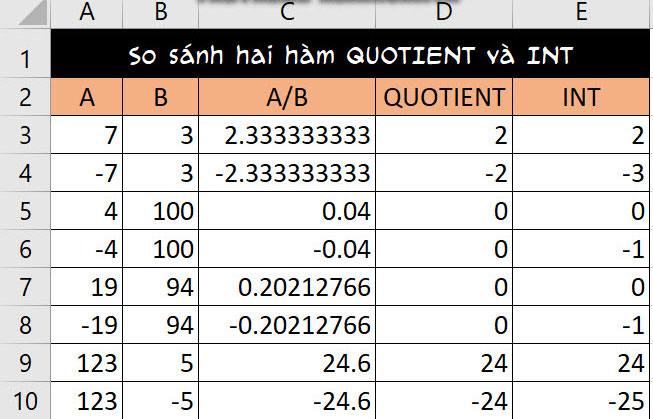
Nhìn vào bảng trên, chúng ta có có a và b là các số nguyên với b khác 0. Trong đó, hiệu của a và b là các số hữu tỉ có cả phần nguyên và phần thập phân.
Kết quả “lấy nguyên” của QUOTIENT và INT sẽ cho ra kết quả giống nhau nếu là số dương và cho kết quả khác nhau nếu là số âm.
Xét về độ chính xác thì hàm bản chất hàm INT sẽ cho kết quả chính xác hơn là hàm lấy phần nguyên còn bản chất hàm QUOTIENT chỉ là hàm lấy phần số đứng trước dấu phẩy.
Với những chia sẻ về 2 hàm lấy số nguyên cơ bản nhất trên đây, chúng tôi hy vọng đã giúp bạn có được những thông tin bổ ích. Bạn hãy chia sẻ bài viết để chia sẻ những kiến thức hay đến mọi người xung quanh cùng đón đọc nhé.




